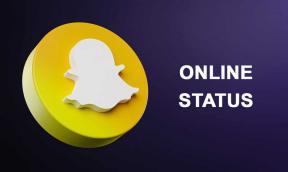3 enostavni načini za zasuk slike v Google Dokumentih
Miscellanea / / April 03, 2023
Če dodate slike kateremu koli dokumentu, bodo običajno prikazane takšne, kot so. In dokler lahko vstavljanje in urejanje slik v Google Dokumentih, ali veš, da jih lahko tudi vrtiš? V nasprotju s preprostim spreminjanjem velikosti slik vam vrtenje slike v Google Dokumentih omogoča, da sliko zavrtite in jo ustavite pod želenim kotom.

Vrtenje slik vam pomaga odpraviti težavo z uporabo slike s slabimi koti. To lahko uporabite tudi za vstavljanje prelomov v dolge dokumente ali za izstopanje določenih slik. Oglejmo si torej tri načine za zasuk slik v Google Dokumentih in kako je ta funkcija lahko uporabna za zasuk besedila v dokumentu.
1. način: Zasukanje slike z uporabo nadzora vrtenja v Google Dokumentih
Google Dokumenti vam omogočajo prosto vrtenje slike z vrtenjem. Preprosto kliknite in pridržite ikono modre pike, da zasukate sliko, kot želite. Evo kako.
Korak 1: Pojdite v Google Dokumente in odprite ustrezen dokument.
Odprite Google Docs Desktop
2. korak: Kliknite na sliko, ki jo želite zasukati.
3. korak: Ko se prikažejo možnosti menija, kliknite modro piko na vrhu slike in pridržite.

4. korak: Nato s kazalcem zasukajte sliko, kot želite.
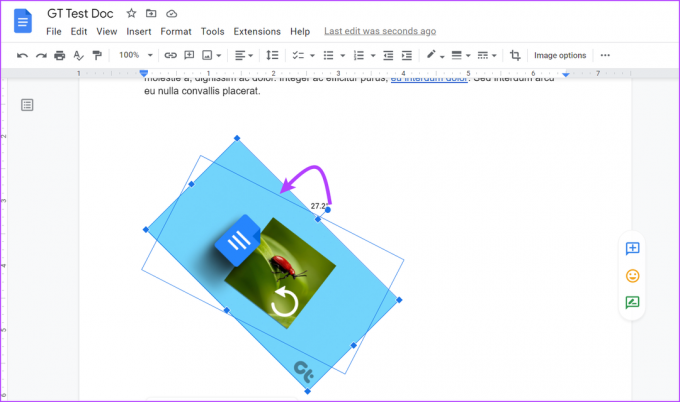
Če so dimenzije slike prevelike, da bi ustrezale trenutnemu prostoru, se lahko slika premakne navzdol in na strani ostane prazen prostor. Če se to zgodi, spremenite velikost slike ali znova uredite besedilo, da se prilega sliki.
2. način: uporabite možnost Image Option za zasuk slik Google Dokumentov
Če natančno veste, pod kakšnim kotom želite obrniti sliko, je morda boljša uporaba možnosti slike. S tem lahko vnesete natančne kote, pod katerimi bo vaša slika zasukana. Dobite tudi možnost, da sliko zasukate za 90° glede na trenutni kot. Takole:
Korak 1: V Google Dokumentih kliknite dokument, ki ga želite urediti.
2. korak: Tukaj kliknite na ustrezno sliko. Nato kliknite meni in ko se prikažejo možnosti, kliknite »Vse možnosti slike«.
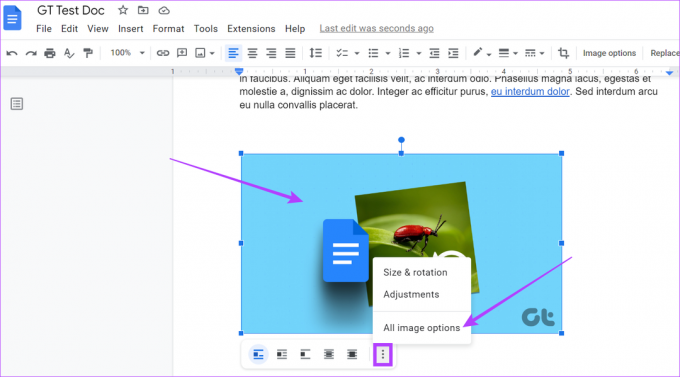
3. korak: V meniju z možnostmi slike pojdite na razdelek Zasukaj in vnesite ustrezno stopnjo zasuka v polje Kot.
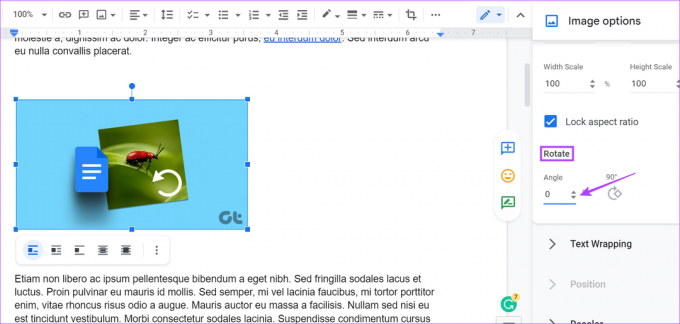
Kliknete lahko tudi na 90°, če želite sliko zasukati natančno za 90° glede na trenutni kot.

4. korak: Ko končate, kliknite ikono x za izhod iz plošče z možnostmi slike.

Vaša slika je zdaj obrnjena glede na vaše nastavitve.
Sliko v Google Dokumentih lahko tudi zavrtite z orodjem za risanje. To vam bo omogočilo, da dodate sliko v samo okno za risanje in jo zavrtite, kot želite. Ko zaprete okno, bo slika dodana v vaš dokument. Za to sledite tem korakom.
Korak 1: Odprite ustrezen Google dokument in v menijski vrstici kliknite Vstavi.
2. korak: Nato pojdite na Risba in kliknite Novo.

3. korak: Zdaj v oknu za risanje pojdite v menijsko vrstico in kliknite Slika.

4. korak: Dodajte ustrezno sliko in kliknite Izberi.

5. korak: Ko je slika dodana, kliknite sliko, da jo označite.

6. korak: Nato kliknite Dejanja in se pomaknite navzdol, da izberete Zasukaj.
7. korak: Tukaj izberite ustrezno možnost za zasuk slike.

Za vrtenje slike lahko uporabite tudi ročico za vrtenje.
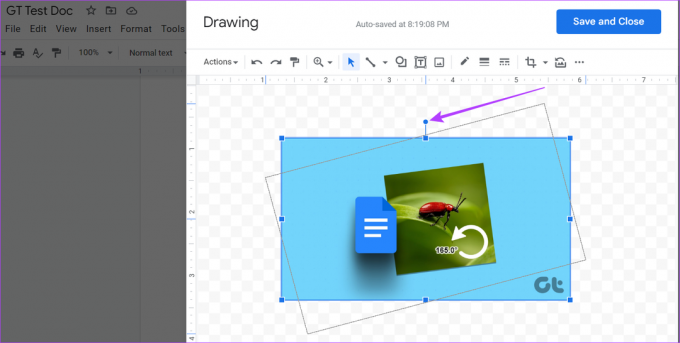
8. korak: Kliknite »Shrani in zapri«, da shranite spremembe in zapustite okno za risanje.

To bo samodejno dodalo obrnjeno sliko v vaš dokument.
Bonus: Kako zasukati besedilo v Google Dokumentih
Google Dokumenti vam poleg slik omogočajo tudi obračanje besedila vstran, navzgor ali navzdol. To je lahko koristno, če delate z jeziki, ki se berejo drugače, ali želite pretresti stvari v svojem dokumentu. Sledite tem korakom.
Korak 1: Odprite ustrezen Google dokument in v menijski vrstici kliknite Vstavi.
2. korak: Tukaj kliknite Risba in izberite Novo.

3. korak: Zdaj pojdite v menijsko vrstico in kliknite Besedilno polje.
4. korak: V okno za risanje vstavite besedilno polje. Nato kliknite besedilno polje in začnite tipkati.

5. korak: Kliknite ročico za vrtenje in zasukajte besedilo, kot želite.

6. korak: Kliknite »Shrani in zapri«.

Ko končate, bo zasukano besedilo dodano vašemu dokumentu. Če želite besedilo znova spremeniti ali zasukati, enostavno kliknite kjer koli na besedilo in izberite Uredi. To bo znova odprlo okno za risanje, v katerem boste lahko urejali besedilo.
Pogosta vprašanja o vrtenju slike v Google Dokumentih
Ja lahko obrnite slike v Google Dokumentih. Za razliko od vrtenja vam obračanje slike omogoča ustvarjanje zrcalne kopije slike. Če želite to narediti, pojdite na Vstavi > Risba > Novo. Ko se odpre okno za risanje, dodajte sliko. Nato z uporabo menija Dejanje obrnite sliko, kot želite.
Da, v Google Dokumentih je mogoče oviti besedilo okoli slik. V dokumentu kliknite sliko in ko se prikažejo menijske možnosti, izberite, kako želite, da se besedilo zavije okoli slike.
Zasukaj svoje slike
Čeprav so Google Dokumenti izjemno koristno orodje, njegove obsežne funkcije včasih zahtevajo malo več informacij, preden jih lahko pravilno uporabite. Zato upamo, da vam je ta članek pomagal bolje razumeti, kako lahko s temi funkcijami zavrtite sliko v Google Dokumentih.
Če želite vedeti, si lahko ogledate tudi naš članek kako obrezati sliko v krog z uporabo Google Dokumentov.
Nazadnje posodobljeno 13. marca 2023
Zgornji članek lahko vsebuje pridružene povezave, ki pomagajo pri podpori Guiding Tech. Vendar to ne vpliva na našo uredniško integriteto. Vsebina ostaja nepristranska in verodostojna.

![3 načini za posodobitev trgovine Google Play [Prisilna posodobitev]](/f/b137ab6e5826448ce7afe08d8867c0e7.jpg?width=288&height=384)